Um dos principais
benefícios que o Microsoft Project oferece a seus usuários é a possibilidade de
criação de um conjunto variado de indicadores, os quais possibilitam o
entendimento da saúde do projeto em tempo real. Através da criação de
indicadores, os gerentes de projeto poderão saber instantâneamente quando seus
projetos estão atrasados, quando estão gastando mais do que o planejado em
termos de custos e também de esforço, entre outros itens.
Como o software
foi desenvolvido com o objetivo de atender a projetos das mais diferentes
naturezas, cada usuário do Microsoft Project pode criar seus indicadores de
acordo com os critérios em vigor na sua empresa – pondendo inclusive criar
indicadores diferentes de acordo com os tipos de projetos sendo executados.
Porém, uma
importante pergunta que precisa ser respondida é: qual a confiabilidade dos
indicadores que estamos criando? Será que eles apresentam um panorama fidedigno
do que está realmente acontecendo nos projetos? Será que poderiam ser
melhorados?
Nesse sentido, o
objetivo desse post (e de alguns outros que virão) será oferecer uma base para
que possamos criar os indicadores com um maior grau de qualidade. A ideia não é
dar uma receita que irá resolver todos os problemas (até porque cada empresa
possui seus critérios na hora de analisar o desempenho de um projeto), mas sim
garantir que a integridade seja mantida em todos os indicadores e, melhor
ainda, que exista uma conformidade na sua criação.
Primeiro passo: garantir que a Linha de Base foi salva
O primeiro passo na construção de
um indicador, independentemente do que se deseja avaliar e de quais serão os
critérios adotados, deve ser verificar se a Linha de Base do projeto foi salva.
Resumindo, se um projeto não possuir uma linha de base, não haverá como
garantir a integridade dos desvios – e, consequentemente, dos indicadores.
Nesse sentido, no blog há uma
série de posts que tratam do salvamento da Linha de Base no Microsoft Project.
Se você precisa conhecer melhor o assunto antes de continuar, sugiro visitar os
links abaixo:
Como exemplo a ser utilizado neste
post, o objetivo será o seguinte: em um determinado projeto, será necessário
criar um indicador para sinalizar as tarefas que forem finalizadas fora do
prazo. Contudo, é importante esclarecer o critério que será utilizado, para não
causar confusão: uma tarefa fora do prazo será aquela que terminar depois da
data prevista. Sendo assim, não desejamos saber se uma tarefa que deveria ser
feita hoje foi concluída ou não. O objetivo final será verificar se a data de
término planejada foi respeitada.
O cronograma abaixo foi criado, e
a coluna variação do término foi inserida na lista de colunas visíveis. O campo
Variação do Término é um campo
nativo do Microsoft Project, que calcula a diferença entre a data de término
planejada e a data de término atual (que é calculada conforme as variações do
cronograma). A sintaxe do campo Variação de Término é a seguinte:
Assim como a Variação de Término,
o Microsoft Project possui mais quatro (04) campos nativos para cálculo de desvios:
Variação do Início, Variação da Duração, Variação do Custo e Variação do Trabalho.
Assim, podemos começar a construção do indicador. Clique em Projeto > Campos Personalizados. Certifique-se que o campo está associado à Tarefa e que seu tipo é Texto:
No campo Texto1, clique em Renomear... e renomeie o campo para Indicador Prazo:
Em seguida, na sessão Atributos Personalizados, clique em Fórmula. Uma caixa de diálogo será
aberta para que você possa iniciar a construção da expressão a ser utilizada.
Como será necessário avaliar uma série de critérios para garantir a integridade
da fórmula, iremos utilizar uma função IIF,
que permite que respostas sejam concedidas de acordo com análises feitas. Para
quem já é usuário do Microsoft Excel, a função IIF é a versão do Project para a função SE.
Para
selecionar a função IIF, clique em Função
> Geral > Iif, conforme ilustrado abaixo:
A fórmula apresentará a seguinte
sintaxe:
Iif ( expressão ; parte_verdadeira ; parte_falsa) – onde:
Expressão: aqui
deve-se inserir o critério que se deseja analisar;
Parte_verdadeira: trata-se
da resposta desejada caso a expressão esteja Ok;
Parte_falsa: é a
resposta que deve ser exibida caso a expressão não esteja Ok.
Caso você tenha necessidade de
conhecer melhor a função IIF, sugiro que estude o link abaixo:
Antes de qualquer coisa, a fórmula
que calcula o indicador de prazo precisa verificar se a Linha de Base do
projeto foi salva. Para isso, é necessário configurar o critério Expressão. Selecione o critério
Expressão e, em seguida, clique no botão Campo;
na categoria Data, selecione o campo
Término da Linha de Base. A fórmula
estará configurada da seguinte maneira:
Iif( [Término da Linha de Base] ;
parte_verdadeira ; parte_falsa)
Como é necessário saber se a Linha
de Base foi salva ou não, logo após o campo [Término da Linha de Base], insira
o sinal de igual ( = ); em seguida, clique no botão Função e, na categoria Microsoft
Project, escolha a função ProjDateValue.
A função ProjDateValue tem como
finalidade avaliar qual o valor atual de uma data presente no cronograma –
neste caso, o valor atual do campo [Término da Linha de Base]. A fórmula estará
configurada da seguinte maneira:
Iif( [Término da Linha de Base] =
ProjDateValue(expressão) ; parte_verdadeira ; parte_falsa)
Para finalizar a primeira parte da
fórmula e avaliar se a Linha de Base foi ou não salva nesse cronograma,
substitua o item expressão da função
ProjDateValue pelo texto “ND”. Você há de se lembrar que, enquanto a Linha de
Base não for salva no cronograma, o Microsoft Project armazenará essa expressão
nos campos [Término da Linha de Base] e [Início da Linha de Base]. Em seguida,
é necessário definir qual resposta deverá ser exibida quando o cronograma se
encontrar nessa condição. Para isso, substitua o item parte_verdadeira pelo texto “Sem Baseline”. O entendimento final da
primeira parte da fórmula é:
Se o campo [Término da Linha de
Base] é igual a “ND”, então a resposta será “Sem Baseline”.
Dando
sequência a criação do indicador, agora é necessário verificar se houve atraso
ou não no cronograma. Como ainda há duas respostas possíveis (o cronograma pode
estar atrasado ou não), será necessário inserir mais uma função Iif, pois a função atual possui apenas
uma resposta disponível. Selecione o item parte_falsa
da função atual e insira uma nova função Iif.
No item Expressão da função
inserida, adicione o campo [Variação do Término]. Como a ideia do indicador é
verificar se o projeto está consumindo mais dias do que o planejado, a
expressão a ser criada será: [Variação
do Término] > 0. Nesse exemplo, quando houver atraso no cronograma, a
resposta, a ser inserida no campo parte_verdadeira,
será “Prazo Comprometido”. Caso contrário, ou seja, se não houver atraso, a
resposta a ser inserida na parte_falsa
será “Prazo Ok”. Abaixo o exemplo de construção da fórmula:
A expressão completa:
IIf( [Término da Linha de Base] =
ProjDateValue( "ND" ) ; "Sem Baseline"; IIf( [Variação do
Término]>0; "Prazo comprometido"; "Prazo Ok" ) )
Clique no botão OK para finalizar
a construção da fórmula.
Criando os indicadores
Agora
que a fórmula já está criada, deve-se associar indicadores às respostas. Ainda
na caixa de diálogo Campos Personalizados, selecione a opção Usar Fórmula em Cálculo das linhas de resumo de tarefa e de grupo. Esta opção irá
fazer com que a fórmula criada também seja válida para todas as tarefas de
resumo do cronograma. Em seguida, em Valores
a serem exibidos, marque a opção Indicadores
Gráficos:
Na caixa de diálogo Indicadores
gráficos para “Indicador Prazo”, defina os critérios de apresentação dos
ícones conforme as respostas da fórmula. Abaixo um exemplo dos ícones que podem
ser utilizados (mas você também poderá configurá-los conforme sua preferência):
Perceba que os
ícones estão válidos apenas para as Linhas
Regulares (no canto superior esquerdo da caixa de diálogo). Para que os
ícones também sejam apresentados nas linhas de resumo, marque as opções Linhas de resumo > Linhas de resumo herdam critérios das
linhas regulares. Repita o processo em Resumo
do projeto:
Clique em OK. De volta ao seu cronograma, insira a coluna Indicador Prazo. Se você ainda não
tiver salvo a Linha de Base, ele irá apresentar o ícone conforme configurado:
Uma vez salva a
Linha de Base, os indicadores assumirão as cores determinadas nos critérios:
Se houver
qualquer alteração nas datas, referenciando um atraso no cronograma, os
indicadores serão afetados:
Assim, o trabalho
estará finalizado e será possível obter uma melhor visualização dos desvios do
seu cronograma. Fique atento, pois em breve novos posts serão publicados,
mostrando como podemos melhorar esses indicadores.
Como já é
tradição nos posts do blog, é possível efetuar o download desse guia passo-a-passo
através do seguinte link:
Gostaria também
de convidá-lo a participar do nosso grupo de discussões sobre o Microsoft
Project no LinkedIn, chamado “Project na Prática”. Participando do grupo, você
fica por dentro das novidades, dicas e truques na utilização do Project, além
de estar em contato com uma rede de profissionais dispostos a ajudar os membros
em dúvidas gerais de utilização do Microsoft Project. O link para o grupo é:
Um abraço e até a próxima!



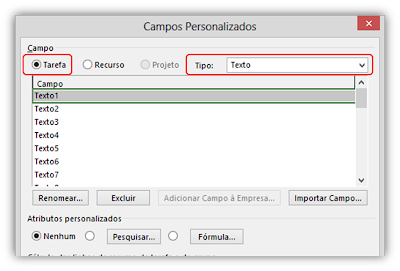










Raphael, muito bom seu artigo, porem estou com um problema.
ResponderExcluirSeguindo os passos no project 2010, o mesmo me apresenta a mensagem #error
Fiz exatamente todos os passos e não consegui concluir esse indicador. O que poderia ter acontecido?
Obrigado.
Olá Igor
ExcluirA mensagem de erro que você recebe é exibida após a finalização da fórmula, quando você insere a coluna de indicadores no Project 2010?
Raphael, conseguir resolver o problmea acima, era por causa do ND, ja que minha versão do project esta em inglês, fiz a fórmula inserido NA e foi resolvido.
ExcluirGostaria de dica sobre indicadores de custo, tem algo para me ajudar?
Agradeço desde já.
Muito bom Igor.
ExcluirEstou preparando um post com outros tipos de indicadores úteis, mas de qualquer maneira, quais são as métricas em vigor na sua empresa quando se trata de analisar os custos?
Abraço!
Bom dia, raphael.
ExcluirEstou pensando em criar indicadores de custos baseados na minha baseline cost.
Isso porque, como gerenciou diversos cronogramas consolidados em um unico Project, entao os indicadores de custo irão me ajudar a saber se a tarefa esta com um valor superior ao que foi traçado na minha baseline, o problema e que não estou conseguindo definir essas regras, estava pensando em algo, assim como exemplo:
Se baseline cost for maior que 10% me gera o farol vermelho
E assim por diante, o problema no meu caso e como definir esse tipo de regra.
Já que gostaria de definir em cima de porcentagem o valor estourado da minha baseline cost
Olá Igor
ExcluirFaçamos o seguinte: como eu disse, estou preparando um novo post sobre Indicadores, que deve ficar pronto até o final dessa semana. Vou inserir também as informações de custo, assim você poderá utilizá-lo como referência, ok?
Um abraço!
Raphael,
ResponderExcluirAgradeço desde já, e fico no aguardo sobre os novos indicadores.
Forte abraço.
Raphael, boa noite.
ResponderExcluirCheguei a conclusão de indicadores sobre custos, acredito que possa te ajudar, assim espero. rs
De qualquer forma segue as formulas utilizadas dentro da minha empresa. Segue as formulas.
IIf([Baseline Cost]=0;"Sem Baseline";IIf([Cost]=[Baseline Cost];"Custo Ok";IIf([Cost Variance]<1000;"Custo Alerta";IIf([Cost Variance]>=1000;"Custo Estourado"))))
O que você acha?
Abraços
Bom dia Igor,
ExcluirEu faria um pouco diferente. O ideal não é utilizar a condição IIF([Baseline Cost] = 0 ; "Sem Baseline", porque o fato de o custo ser igual a zero não significa necessariamente que a baseline do projeto não foi definida. Pode ser que a tarefa não tem custo, pode ser que a tarefa seja um milestone entre outras opções.
Outro ponto, você está usando uma regra de R$ 1.000 para dizer se o custo está alerta ou se está estourado. Mas essa informação é subjetiva. Supondo que o custo de uma tarefa seja R$ 10.000. Se variar R$ 1.000, o desvio é de 10%. Porém, se uma tarefa tiver o custo do baseline estimado em R$ 100.000, os mesmos R$ 1.000 representam um desvio de apenas 1%. Talvez seja melhor tratar não o valor absoluto, mas o valor percentual de desvio do custo em relação à tarefa.
Nesse cenário, criei uma regra com faixas de desvio, entre 1% e 5% e acima de 5%. É claro que você pode alterar as faixas para o que for mais conveniente na sua empresa. Veja o resultado:
If([Início da linha de base]=ProjDateValue("ND");"Sem Baseline";IIf([Marco];"Milestone";IIf([Custo da linha de base]=0;"Sem custo provisionado";IIf([Variação de custo]/[Custo da linha de base]*100>5;"Desvio acima de 5%";IIf([Variação de custo]/[Custo da linha de base]*100>0;"Desvio entre 1% e 5%";"Sem desvio")))))
Neste caso, estamos tratando alguns pontos que podem se tornar um problema:
1) Verificar se a tarefa tem baseline salva
2) Verificar se a tarefa não é um milestone
3) Verificar se a tarefa não tem um custo atribuído
4) Então, após as verificações, calcular o desvio de acordo com as faixas
Veja se isso ajuda.
Um abraço!
Raphael, obrigado pela ajuda, era exatamente isso que estava pensando porém não estava conseguindo, novamente agradeço a sua ajuda.
ExcluirObrigado,
Este comentário foi removido pelo autor.
ResponderExcluirBom dia !
ResponderExcluirTenho uma dúvida sobre o indicador de prazo. Se for criado mais de uma linha de base devido as mudanças ? Nádia Maciel. nadiabraga@hotmail.com
Olá Nádia,
ExcluirComo as boas práticas de utilização do MS Project recomendam que a Linha de Base 0 seja a única válida para fins de controle, ao realizar alterações em virtude de mudanças, a Linha de Base 0 deverá ser atualizada.
Como os indicadores também estão usando como referência a Linha de Base 0, eles sempre mostrarão a informação mais atual.
Sugiro inclusive dar uma olhada nesse post para ficar mais claro:
http://www.raphael-santos.net/2013/01/boas-praticas-para-manutencao-da-linha.html
Espero que ajude!
Gente, me ajude. Como faço para diminuir as casas decimais no MS project 2010. Estou usando a seguinte fórmula em texto1 [Custo Real] Custo] *100 & "%" só que está ficando com muitas casas decimais.
ResponderExcluirOlá,
ExcluirVocê pode tentar usar a fórmula INT(Custo Real] Custo] *100) & "%"
Dessa maneira você irá extrair apenas o número inteiro, fazendo com que as casas decimais não sejam exibidas.
Prezado,
ResponderExcluirVeja se pode me ajudar. Gostaria de controlar por meio de farol o controle das datas do cronograma.
Tenho a linha de base definida e estou preenchendo a coluna do tempo real.
O que eu preciso é de um controle de farol que demonstre os seguintes critérios:
- Que a tarefa foi concluída antes do prazo definido
- Que a tarefa foi concluída no prazo definido
- Que a tarefa foi concluída após o prazo definido
Da forma acima, os faróis só devem aparecer quando eu preencher a coluna do término real. Quando estiver ND, o farol deve ser branco.
Além disso, gostaria que houvesse um sinalizador que nos informasse quando a tarefa deve acontecer hoje (levando em conta o término linha de base x data atual do dia).
Você saberia me dizer qual fórmula devo usar? Não consigo fazer.
Desde já, agradeço!
Olá Natália,
ExcluirCom relação ao semáforo para controle de datas, acredito que você possa seguir o caminho abaixo:
Iif([Término da Linha de Base] = ProjDateValue("ND"); "Sem linha de base"; Iif([Término Real] = ProjDateValue("ND"); "Tarefa não concluída"; Iif([Término Real] > [Término da Linha de Base]; "Tarefa concluída após prazo definido"; Iif([Término Real] = [Término da Linha de Base]; "Tarefa concluída no prazo definido"; "Tarefa concluída antes do prazo definido"))))
Aí, você poderá configurar os ícones a serem exibidos nos semáforos de acordo com a sua necessidade. Faça o teste e veja se funciona conforme você precisa.
Com relação ao segundo indicador, acredito que você possa utilizar a seguinte fórmula:
IIf([Término da linha de base]=ProjDateValue("ND");"Sem linha de base";IIf(DateValue([Término da linha de base])=DateValue(Date());"Término previsto para hoje";" "))
Faça o teste e veja se funciona.
Boa sorte!
Boa tarde, Raphael.
ResponderExcluirSeus posts têm me ajudado bastante, esse principalmente, pois precisei criar alguns indicadores para erros sobre atualização dos projetos. Atualizamos semanalmente em torno de 200 a 220 cronogramas, e obviamente erros são esperados. Com a ajuda do seu post criei indicadores para atualizações que geraram erro no peso, tarefas que deixaram de ser marco e etc, mas ainda não encontrei um meio de usar uma coluna de farol para indicar que a atualização feita, fez com que a tarefa fosse dividida. Tem alguma ideia de como criar tal indicador? Ficarei muito grata!
Olá Katia.
ExcluirQue bom que de alguma maneira os posts tem ajudado :-D
Deixa eu ver se entendi: você precisa de um indicador que demonstre se a tarefa está dividida em virtude da atualização realizada?
Isso, nos cronogramas que opero não é "admitido" que a tarefa permaneça dividida. Preciso de um indicador que alerte quando ela for...
ResponderExcluirKatia,
ExcluirEu não sei se é possível fazer isso. Eu estava olhando os campos do Project, e não identifiquei nenhum campo que retorne a informação se a tarefa está dividida ou não. Obrigatoriamente teríamos que ter um campo, mesmo que fosse sim ou não, que nos dissesse isso (para que não fosse nada visual / manual).
Vou dar uma pesquisada para ver se o Project armazena em algum lugar essa informação, mas ao que parece o software não faz isso.
Olá Rafael, meu Project e o 2010 e estou com erro na formula: meu Project esta em español.
ResponderExcluirOlá amigo. Neste caso específico, você terá que efetuar a tradução dos campos de Português para Esnanhol. Infelizmente, não possuo a lista com os nomes dos campos neste idioma.
ExcluirMeu indicador de prazo está dando erro, salvei a linha de base. Estou usando o project em inglês e na formula aparece:
ResponderExcluirIIf([Baseline Finish]=ProjDateValue("ND");"Sem Baseline";IIf([Finish Variance]>0;"Prazo comprometido";"Prazo Ok"))
Mas não aparece nenhum indicador
Olá Amélia,
ExcluirProvavelmente, o erro está acontencendo porque o Project em inglês utiliza a expressão "NA" ao invés do "ND".
Verifique também se as configurações regionais da máquina estão definidas para utilização de vírgula ou ponto-e-vírgula na separação dos argumentos da função.
Espero ter ajudado.
Rafhael,
ResponderExcluirestou tendo dúvidas no filtro das tarefas atrasadas, há atividades em atraso porém no filtro as mesmas não ficam visíveis, o que pode ter ocorrido?
Ah! as mesmas não tem link com outras atividades.
Olá Sebastião. Não entendi muito bem a sua dúvida. Pode me explicar melhor o cenário?
ExcluirOlá Raphael! Excelente Post! Poderia me ajudar?
ResponderExcluirGostaria de criar uma nova coluna de nome % Previsto onde eu pudesse digitar o percentual e os resumos calcularem a media. Como se fosse o % concluido com outro nome.
Olá Gilberto,
ExcluirNeste caso específico, não recomendo que você configure o campo para permitir a inserção manual dos valores no nível de tarefas e cálculo no nível de resumo, uma vez que o Project irá permitir apenas contas matemáticas simples a nível de resumo (Soma, Máximo, Mínimo e etc.).
Se você deseja calcular o % Previsto, o ideal é que todo o campo seja constituído de uma fórmula de sua confiança, tanto nas tarefas quanto nos resumos.
Boa sorte!
Ok! Obrigado!
Excluirquem me ajuda..minha versão também esta em inglês e mesmo mudando para NA não funcionou.
ResponderExcluirOlá. Você pode colocar aqui a fórmula que está utilizando, para que seja possível ter uma ideia do que pode estar afetando o resultado?
ExcluirBoa noite Raphael,
ResponderExcluirPreciso criar um indicador gráfico com a seguinte lógica:
SE DATA INICIO = DATA HOJE MOSTRA INDICADOR VERDE
SE DATA INICIO MENOR QUE DATA HOJE MOSTRA INDICADOR VERMELHO
Consegue me ajudar?
Olá Jean,
ExcluirAcredito que você pode utilizar fazer o seguinte:
1) Crie um novo Campo Personalizado do tipo 'Sinalizador'. Nas configurações do campo, selecione 'Fórmula' e digite a seguinte expressão:
[Início]>=[Data Atual]
2) Clique OK.
3) Em seguida, clique em 'Indicadores Gráficos'. Nas opções de configuração dos indicadores, os testes deverão ser:
É igual a --- Sim --- Sinalizador Verde
É igual a --- Não --- Sinalizador Vermelho
Perceba que eu alterei um pouco a lógica, pois você havia colocado como indicador verde, na primeira condição, apenas as datas de início que forem exatamente iguais à data de hoje. Porém, talvez faça mais sentido considerar as que forem maiores do que hoje também (ou seja, datas de início no futuro).
Faça os testes e veja se é isso que você precisa.
Um abraço!
Gostaria de saber de uma formula para procurar um texto especifico em um campo.
ResponderExcluirOlá amigo. Pode compartilhar um pouco mais da sua necessidade? A pergunta acabou ficando um pouco vaga.
ExcluirRaphael, boa tarde.
ResponderExcluirA minha dúvida não é em relação à este Post, mas gostaria da sua ajuda. Tudo bem?
Eu estou tentando usar a coluna Término Real para manter o histórico de entregas, mas gostaria de fazer isso automaticamente, sem precisar colocar na mão devido à dinâmica do trabalho.
Eu também não gostaria de usar a opção que trás a atividade sucessora para a data atual, pois gostaria de manter o plano inicial. Isso é possível?
Exemplo: Termino: 06/12/2016 (É o Plano); Término Real (Entrega de fato), mantendo as demais tarefas (com Inicio e Término) inalteradas. Apenas gravar o término real com a data em que eu colocar 100% no % Concluído.
É possível?
Obrigado
Olá amigo --
ExcluirNão entendi muito bem a maneira pela qual você deseja utilizar a coluna Término Real. Quando você diz que não gostaria de "colocar a mão", a que precisamente você se refere? Como é o processo de atualização atual?
Sobre o segundo tópico, se você deseja manter as datas de Início e Término das tarefas sem alteração, você deve inserir restrições às tarefas. Aqui tem um bom material sobre o que são as restrições e como trabalhar com elas. Espero que ajude:
Link 1: https://support.office.com/pt-br/article/Tipo-de-Restri%C3%A7%C3%A3o-campo-da-tarefa-0cb70e9a-ea3f-475e-b7ed-e75c5ab033f4
Um abraço!
Raphael, bom dia.
ExcluirObrigado pelo retorno. Veja uma exemplificação da minha necessidade (enviei por e-mail arquivo imagem). Mesmo alterando as informações de restrição de data eu não consigo tornar a coluna "Término Real" automática em que atualize com a data atual e não a data planejada, de forma que as datas de inicio e término subsequentes não alterem também.
Obrigado.
Sérgio
Excelente artigo!
ResponderExcluirValeu pela visita e pelo comentário. Se quiser saber mais, você pode também comprar o livro ;-D
Excluirhttp://www.raphael-santos.net/p/livros.html
Um abraço!
Raphael, post muito útil. Resolveu um problema meu de erro de fórmula.
ResponderExcluirAlberto
Olá Alberto,
ExcluirMuito bom saber que o post ajudou. Qualquer coisa estamos aí!
Um abraço.
Raphael, boa tarde.
ResponderExcluirPreciso criar uma fórmula que se a tarefa não estiver concluída use a data atual para indicar se a tarefa está atrasada de acordo com a baseline, mas, se a tarefa estiver concluída utilize a data de término real para indicador. Pode me ajudar?
Oi Priscila, tudo bem? Quando você diz que a fórmula deve analisar e comparar a Data Atual de acordo com a Linha de Base, a que você se refere especificamente?
ExcluirTalvez valha a pena até perguntar de uma outra maneira: quais os critérios que você gostaria de usar no seu indicador? O que ele deve exibir, e sob quais condições?
Talvez dessa maneira eu consiga de ajudar de modo mais efetivo.
Fico no aguardo do seu feedback!
Raphael Boa tarde! Preciso criar uma formula para quantidade prevista do recurso do tipo material, eu tenho recurso do tipo material Kg, gostaria de saber a quantidade de material do tipo Kg, previsto de acordo com a duração da atividade?
ResponderExcluirOlá. Acredito que vc não precise de fórmula para calcular isso. Quando você utiliza recursos do tipo Material, você deve informar a unidade de material que irá utilizar em cada tarefa na qual o recurso for atribuído. Dessa maneira, essa informação de atribuição é que poderá ser utilizada como referência para que você saiba qual a quantidade de material utilizada ao longo da execução das atividades.
ExcluirFaz sentido?
Olá Raphael primeiramente obrigado pela atenção,quero lhe parabenizar pelo seu livro de formula no ms project, já comprei o meu! O project ele tem essa informações, no modo de exibição, uso dos recursos posso selecionar a escala de tempo dia mês ou semana, mais eu queria criar uma formula que me desse esse previsto dos quantitativos dos recursos conforme a minha data de Status, para otimiza mais os meu tempo!
ExcluirOi Jocilei, tudo bem? Depois você me conta o que achou do livro :-D
ExcluirEntão, vamos reiniciar essa conversa: você pode me dar um exemplo do que você chama de 'previsto de quantitativos' dos recursos?
Eu queria entender melhor a necessidade, pois dessa maneira acredito que posso tentar ajudar de maneira mais efetiva.
Um abraço!
Este comentário foi removido pelo autor.
ExcluirEste comentário foi removido pelo autor.
ExcluirEu estou no modo de exibição Uso dos recursos gostaria de fazer a formula nesse modo, EX;
Excluir(Nome do recursos=Concreto) (Unidad= M³) ( Qtd = 1000) (Duração= 10d) (Previsto???)
Ex: se pela minha data de status, eu estou no quinto dia, eu gostaria que aparece-se a quantidade prevista até ao quinto dia da minha data de status
Me manda um email por favor. É mais fácil :-D
Excluirraphael@raphael-santos.net
Já enviei!
ExcluirEste comentário foi removido pelo autor.
ResponderExcluirRafael consegue fazer uma de custo previsto?
ResponderExcluirOi Amanda,
ResponderExcluirO que seria exatamente o custo previsto?
Raphael, tudo bem com você? Muito bons os seus artigos! Sou principiante no MSProject. Estou tentando construir um conjunto de fórmulas para um indicador mas estou apanhando bastante. Será que você poderia, por gentileza, me ajudar? Minha necessidade é a seguinte: Se o Término Real for diferente de ND eu faço Término Real - Término da Linha de Base1. Se o Término Real for igual a ND e o Término da Linha de Base 1 menor ou igual a Data Atual eu faço Data Atual - Término da Linha de Base1. Se o Término Real for igual a ND e o Término da Linha de Base1 maior que a Data Atual eu coloco zero. Agradeço antecipadamente e muito a sua atenção. Jair Fiuza/São Paulo/SP.
ResponderExcluirRaphael, boa tarde!!
ResponderExcluirComo faço para a duração ficar com número inteiros??
Exemplo: Duração 163 dias. No meu planejamento está 163,11 dias. Como faço para alterá-la para número inteiro?
Raphael, sou novo no project. Mas venho te agradecer por todo conteúdo que você tem disponibilizado (sei que já faz tempo), mas tem me ajudado e muito! Deus abençoe vc por essa belo gesto de compartilhar o seu conhecimento. Abraço
ResponderExcluirRafael, bom dia. Existe dentro do project alguma forma de identificar o caminho da tarefa através das predecessoras a busca de forma dinâmica, desde que não seja através do gráfico de gantt e sim pelas linhas de tarefas? Caso exista essa ferramenta ou fórmula me avise por favor, posso adquirir o curso ou material. Estou trabalhando com um cronograma muito extenso, passando de 900 linhas de tarefas e estou na busca de encontrar esse forma de visualizar as predecessoras das tarefas de forma mais dinâmica e prática.
ResponderExcluir